Apple herätti hieman kiistaa, kun siihen lisättiin värillinen työkalurivi Safari-selain MacOS Montereyssä. Jotkut nauttivat muutoksesta, kun taas toiset olivat tarpeeksi raivoissaan siirtyäkseen käyttämään Google Chromea, Mozilla Firefoxia tai jopa Microsoft Edgeä.
Sisällys
- Kuinka nopeasti poistaa Safarin välilehden väri käytöstä
- Kuinka poistaa värit käytöstä menettämättä kompakteja välilehtiä
- Mitä ovat Safari-värivälilehdet?
- Mitä ovat Compact Tabs Safarissa?
- Mitä vikaa Compact Tabsissa on?
- Miksi Safarin värivälilehdet-vaihtoehto ei toimi?
Suositellut videot
Helppo
5 minuuttia
Mac-tietokone MacOS Montereyllä
Onneksi Apple teki nopeita säätöjä tähän ominaisuuteen, ja se on tällä hetkellä vaihtoehto, joka voidaan kytkeä päälle tai pois päältä haluamallasi tavalla. Muutoksen on tapahduttava kahdessa paikassa, eikä sitä ole helppo löytää, koska se liittyy toiseen MacOS Montereylle uuteen ominaisuuteen nimeltä Compact Tabs.
Se on kuitenkin toteutettavissa. Näin voit poistaa värillisen Safari-työkalupalkin käytöstä MacOS Montereyssä.

Kuinka nopeasti poistaa Safarin välilehden väri käytöstä
Nopein tapa poistaa värit Safari-välilehtipalkista MacOS Montereyssä on poistaa Compact Tabs käytöstä, koska väriominaisuus on mahdollista vain, kun tämä asetus on käytössä.
Vaihe 1: Voit tehdä tämän avaamalla Safari-valikon vasemmassa yläkulmassa ja valitsemalla sitten Asetukset paljastamaan vaihtoehtoja.
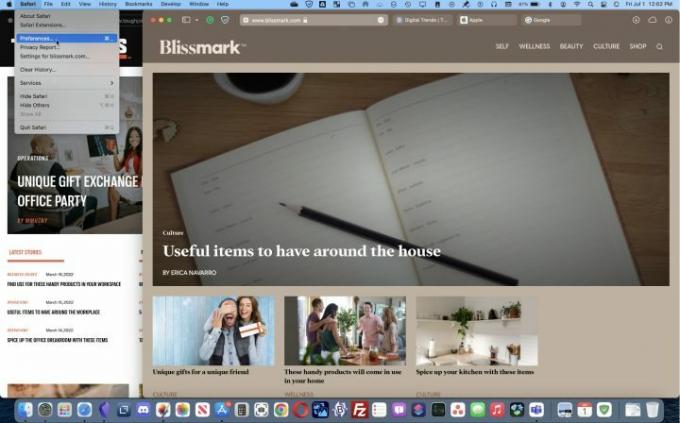
Vaihe 2: Klikkaa Välilehdet -painiketta yläreunassa Asetukset ikkuna ja aseta Tab asettelu Erillinen. Tämä poistaa värit välittömästi käytöstä sekä työkalupalkista että kaikista välilehdistä.

Liittyvät
- Voit pelata melkein mitä tahansa Windows-pelejä Macilla – näin
- M3 Macit saattavat julkaista tänä vuonna – yllättävällä lisäyksellä
- macOS Sonoma julkinen beta-arvostelu: enemmän kuin pelkät näytönsäästäjät
Kuinka poistaa värit käytöstä menettämättä kompakteja välilehtiä
On myös mahdollista poistaa käytöstä välilehtien ja työkalupalkin värit säilyttäen samalla Compact Tabs -asettelu. Voit tehdä sen avaamalla Safari-asetuksetja napsauta sitten Pitkälle kehittynyt -painiketta ikkunan yläosassa nähdäksesi muutamia ominaisuuksia, joita useimmat ihmiset eivät käyttäisi, sekä vaihtoehtoja, kuten välilehtien säätimet, jotka päätyivät tähän osioon tuntemattomista syistä.
Poista * Helppokäyttöisyys* -otsikon alla oleva valinta Näytä värit kompaktissa välilehtipalkissa poistaaksesi värit käytöstä pitäen samalla kompakteja välilehtiä. Olisi ollut järkevämpää sijoittaa tämä ohjaus järjestelmään Välilehdet -osiossa, mutta ehkä Apple oli kyllästynyt kuulemaan valituksia väreistä ja päätti työntää tämän vaihtoehdon kauemmas näkyvistä.
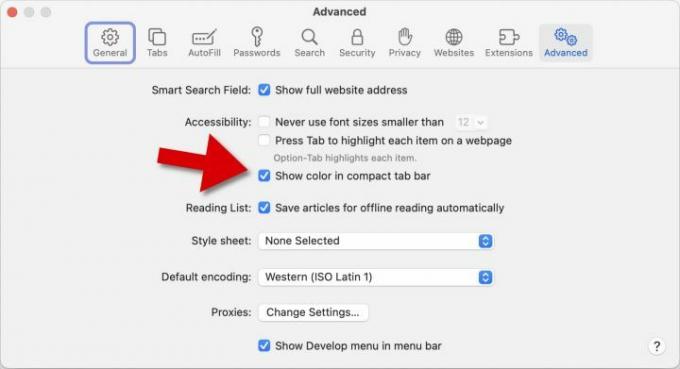
Mitä ovat Safari-värivälilehdet?
Monilla verkkosivustoilla kaikki näyttää samalta, vaikka tämä ominaisuus olisi käytössä. Joillakin verkkosivustoilla on kuitenkin taustaväri tai otsikko, jonka Safari poimii ja käyttää työkalupalkissa ja välilehtialueella.
Ajatuksena on antaa sivulle täydellisempi ja tyylikkäämpi ilme. Se on myös välitön muistutus siitä, mitä verkkosivustoa tarkastellaan. Vaikka se on mielenkiintoinen ja hyödyllinen ominaisuus, on parempi, että sinulla on mahdollisuus kokeilla sitä sen sijaan, että pakottaisit käyttämään värivälilehtiä.
Mitä ovat Compact Tabs Safarissa?
Kompaktit välilehdet ovat mielenkiintoinen tapa säästää pystysuoraa tilaa selainikkunassa. Tämä on erityisen tärkeää käytettäessä a MacBook, jossa näytön korkeus on rajoitettu. Tämä pätee useimpiin kannettavat tietokoneet leveämmän kuvasuhteen vuoksi kuin tavallisessa tietokonenäytössä.
Kompaktit välilehdet vapauttavat hieman enemmän tilaa verkkosivustojen katseluun yhdistämällä työkalupalkin ja välilehtipalkin yhdeksi riviksi. Pienet välilehdet ovat myös ainoa tapa nähdä verkkosivuston väri välilehtipalkissa ja työkalupalkissa.

Mitä vikaa Compact Tabsissa on?
Safarin Compact Tabs -vaihtoehdon merkittävin haittapuoli on välilehdille käytettävissä olevan tilan vähentäminen. Tämä tarkoittaa, että kun useita välilehtiä on auki, tietyn välilehden löytäminen on vaikeampaa. Oikean välilehden valitseminen vaatii myös tarkempaa hiirtä. Koska avoimilla välilehdillä on taipumus kasvaa kymmeniksi tai useammaksi, tämä on valitettava sivuvaikutus muuten mukavasta ominaisuudesta.
Yksi tapa vähentää kerralla auki olevien välilehtien määrää on käytä Safari-välilehtiryhmiä, jotka esiteltiin samaan aikaan. Tämä on tapa tehdä kokoelmia aiheeseen liittyvistä välilehdistä ja rajata nykyiset välilehdet tällä hetkellä kiinnostaviin aiheisiin. Kompaktien välilehtien yhdistäminen välilehtiryhmiin tekee tästä mukavan ratkaisun ja tarjoaa enemmän pystysuoraa tilaa.
Miksi Safarin värivälilehdet-vaihtoehto ei toimi?
Useimmissa tapauksissa MacOS Monterey päättää automaattisesti, milloin väriä tai järjestelmän oletusasetuksia käytetään, vaikka värivälilehdet olisivat käytössä. Tämä tarkoittaa, että suuri osa vierailluista verkkosivustoista ei muuta välilehtipalkin väriä. Sen sijaan työkalurivi ja välilehtipalkki ovat vaaleanharmaita tai tummanharmaita riippuen siitä, onko tumma tila käytössä.
Verkkosivustojen kehittäjillä on kuitenkin tapa hallita tätä käyttäytymistä. Siellä on HTML-sisällönkuvauskenttä nimeltä "theme-color", jonka avulla voidaan määrittää värit, joita käyttävät selaimet, jotka tukevat teemaa ja joissa ominaisuus on käytössä. MacOS Monterey ja Safari-selain noudattaa tätä asetusta, jos Pienet välilehdet ja värivälilehdet ovat molemmat käytössä asetuksissa.
Värillisen työkalupalkin saapuminen Safariin MacOS Montereyyn oli kiistanalainen ominaisuus. Vaikka se tuo jonkin verran elävyyttä verkkovälilehtiin, vaatimus käyttää myös Compact Tabs -sovellusta tekee siitä vähemmän hyödyllisen kuin se olisi voinut olla, mikä vähentää tilaa, mikä voi usein olla hyvin ahdas välilehtipalkki. Tämän ominaisuuden käyttäminen välilehtiryhmien kanssa helpottaa tätä ongelmaa, mutta vaatii jonkin verran organisointia, joka saattaa tuntua luonnottomalta, kun selaat verkkoa satunnaisesti. Se on hyvä että Omena teki tästä valinnaisen ominaisuuden, joka voidaan poistaa käytöstä vain muutamalla napsautuksella.
Toimittajien suositukset
- Parhaat takaisin kouluun MacBook-tarjoukset: Säästä MacBook Airista ja Prosta
- M3 MacBook Pro saattaa käynnistyä nopeammin kuin kukaan odotti
- MacBook Air on edelleen kaikkien aikojen alhaisimmillaan Prime Day 2023 -tapahtuman jälkeen
- Tämä upea MacBook Air -tarjous päättyy keskiyöllä
- PDF-tiedostojen yhdistäminen Windowsissa, macOS: ssä tai verkossa
Päivitä elämäntapasiDigital Trends auttaa lukijoita pysymään tekniikan nopeatempoisessa maailmassa uusimpien uutisten, hauskojen tuotearvostelujen, oivaltavien toimitusten ja ainutlaatuisten kurkistusten avulla.




